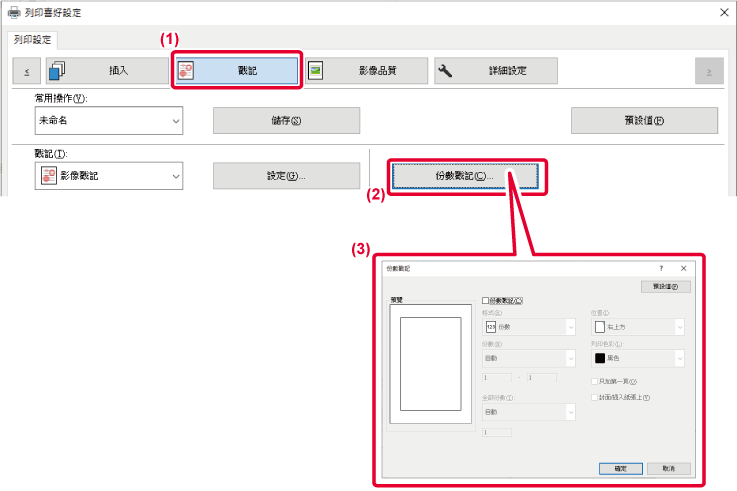在列印頁面上加入浮水印(浮水印)
此功能可將淺如陰影的文字作為浮水印加至列印影像的背景上。浮水印文字的尺寸及角度皆可調整。
可從先前登錄於清單中的文字中,選擇浮水印文字。必要時,可輸入文字建立原始浮水印。
Windows
- 按一下 [戳記] 標籤。
- 從「戳記」選擇 [浮水印] 並按一下 [設定] 鍵。
- 選擇欲使用的浮水印,並按一下 [確定] 鍵。
按一下 [編輯] 按鈕編輯字型顏色和選擇其他詳細設定。
若要建立新的浮水印,請在文字方塊中輸入浮水印的文字,並按一下 [新增] 鍵。
macOS
- 選擇 [浮水印]。
- 按一下 [浮水印] 核取方塊,進行浮水印設定。
- 進行詳細浮水印設定,如文字選擇。
- 拖曳滑桿
 ,調整文字尺寸和角度。
,調整文字尺寸和角度。
在列印資料上列印影像(影像戳記)
此功能可在列印資料上列印儲存於電腦中的點陣圖或
JPEG 影像。
此功能可將常用影像或自創圖示如同刻印般列印在列印資料上。影像的尺寸、位置以及角度皆可調整。
此功能可於 Windows 環境使用。
Windows
- 按一下 [戳記] 標籤。
- 從「戳記」選擇 [影像戳記] 並按一下 [設定] 鍵。
- 選擇欲使用的影像戳記,並按一下 [確定] 鍵。
- 若影像戳記已儲存,則可從選單中選擇該戳記。
- 若未儲存影像戳記,按一下 [影像檔案],選擇欲加入影像戳記的檔案,並按一下
[新增] 鍵。
登錄自訂影像
此功能可將用作自訂影像的影像從列印驅動程式登錄至機器中。
- 此功能可於
Windows 環境使用。
- 使用 PCL6
列印驅動程式時,可使用此功能。
Windows
- 按一下 [詳細設定] 標籤。
- 按一下 [自訂影像登錄] 鍵。
- 選擇自訂影像的登錄類型和名稱。
「登錄類型」中選擇 [自訂戳印] 時,會登錄全彩非透明的戳記影像。選擇 [自訂浮水印]
時,會登錄單色透明的浮水印。
若嘗試儲存多頁資料,則只會儲存第一頁。
在列印資料上套印固定表格(套印)
此功能可在預先準備的固定表格上套印資料。
在應用程式中建立不同於文字檔案的表格尺規或裝飾外框,並將資料登錄為套印檔,這樣便可以輕鬆地獲得令人滿意的列印結果,無需任何複雜的操作。
此功能可於 Windows 環境使用。
Windows
建立套印檔案
- 從用於建立套印資料的應用程式中打開驅動程式屬性視窗。
- 按一下 [戳記] 標籤。
- 按一下 [設定] 鍵。
- 按一下 [建立新的] 鍵並指定欲建立套印檔所用的名稱和資料夾。
檔案會在設定完成且列印開始時建立。
- 列印開始時,會顯示確認訊息。直到按下
[是] 鍵後,才會建立套印檔。
- 按一下 [開啟舊檔]
鍵時,會登錄現有的套印檔。
使用套印檔列印
- 從用於使用套印檔列印的應用程式中打開驅動程式屬性視窗。
- 按一下 [戳記] 標籤。
- 選擇套印檔。
可從選單中選擇先前建立或儲存的套印檔。
加入份數(份數戳記)
可於列印資料的頁首或頁尾加上份數,亦可設定影印份數及列印位置。
此功能可於 Windows 環境使用。
- 按一下 [戳記] 標籤。
- 按一下 [份數戳記] 鍵。
- 選擇設定,然後按一下 [確定] 鍵。
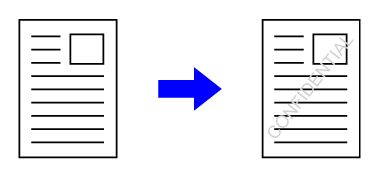
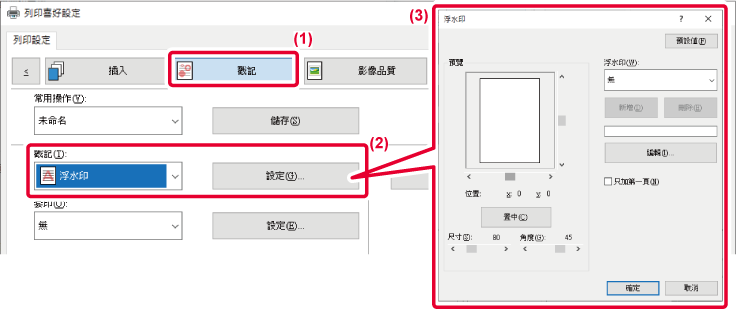
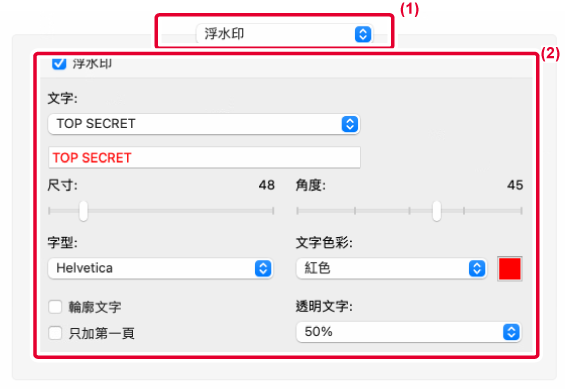
 ,調整文字尺寸和角度。
,調整文字尺寸和角度。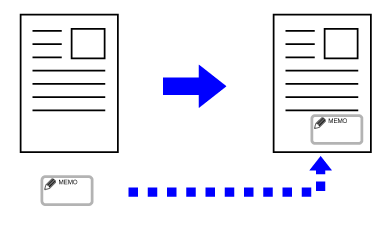
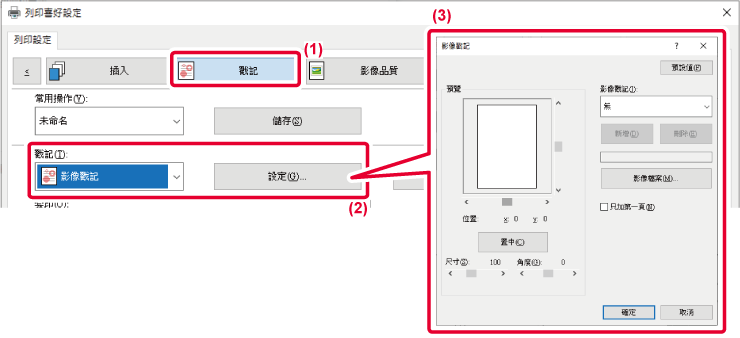
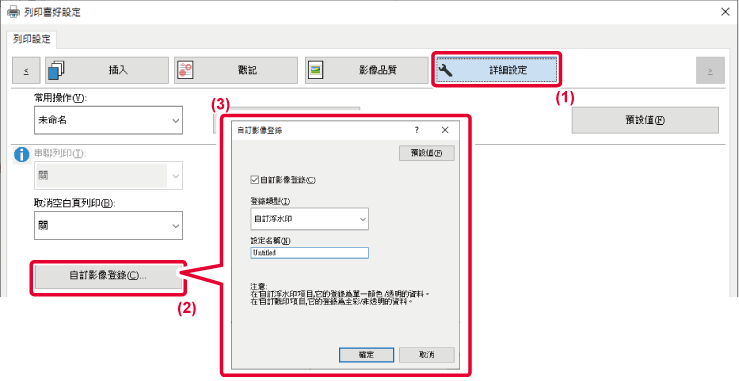
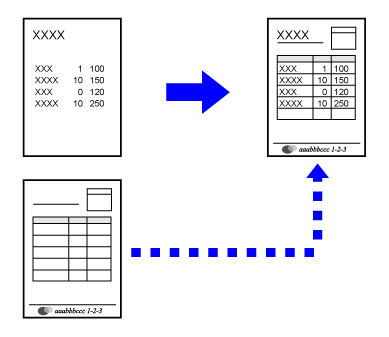
.png)
.png)